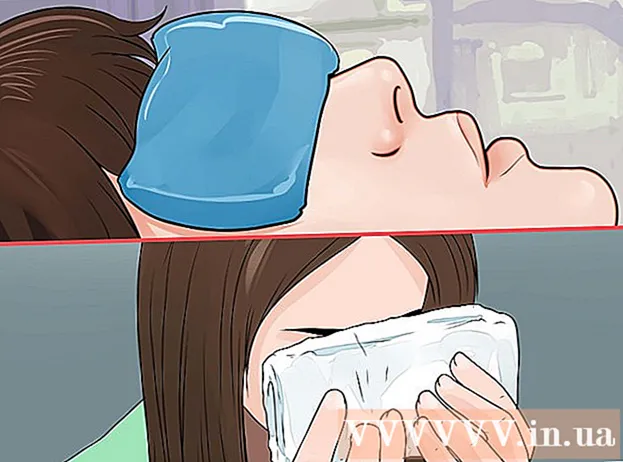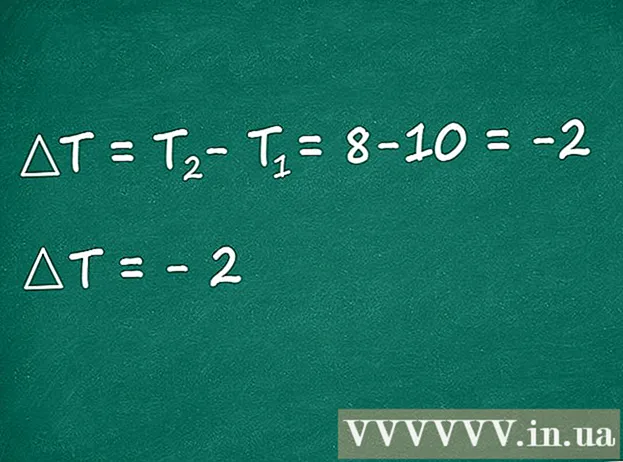作者:
Carl Weaver
创建日期:
22 二月 2021
更新日期:
1 七月 2024

内容
想在 Minecraft 中改变您的世界的外观吗?纹理包将帮助您更改 Minecraft 中的图形,使游戏看起来像全新的东西。按照本指南在任何操作系统上安装纹理包。
脚步
方法 1 of 4:下载包纹理
 1 什么是材质包? 纹理包会改变 Minecraft 中物体的外观,但不会影响游戏玩法。任何人都可以创建纹理包,选择多达数千种。
1 什么是材质包? 纹理包会改变 Minecraft 中物体的外观,但不会影响游戏玩法。任何人都可以创建纹理包,选择多达数千种。  2 寻找材质包。 有大量站点提供免费下载纹理包。他们中的大多数都有一个评级和类别系统,您可以根据这些系统对它们进行排序。只需输入搜索“Texture packs Minecraft”并点击找到的链接即可。使用预览评估提供给您的纹理。
2 寻找材质包。 有大量站点提供免费下载纹理包。他们中的大多数都有一个评级和类别系统,您可以根据这些系统对它们进行排序。只需输入搜索“Texture packs Minecraft”并点击找到的链接即可。使用预览评估提供给您的纹理。 - 尝试找到具有良好下载声誉的站点。注意评论,以免不小心下载恶意软件。
 3 下载材质包。 下载过程可能因站点而异。您下载的材质包必须是 .zip 格式
3 下载材质包。 下载过程可能因站点而异。您下载的材质包必须是 .zip 格式
方法 2 of 4:在 Windows 上安装
 1 复制材质包。 打开您下载材质包的文件夹。用鼠标右键单击它并选择复制功能。
1 复制材质包。 打开您下载材质包的文件夹。用鼠标右键单击它并选择复制功能。  2 打开存储 Minecraft 材质包的文件夹。 为此,请按键盘上的 Win + R 按钮启动运行命令。在出现的行中输入“% appdata% /.Minecraft/texturepacks”,然后按 Enter。将打开一个窗口,显示带有纹理包的文件夹的内容。
2 打开存储 Minecraft 材质包的文件夹。 为此,请按键盘上的 Win + R 按钮启动运行命令。在出现的行中输入“% appdata% /.Minecraft/texturepacks”,然后按 Enter。将打开一个窗口,显示带有纹理包的文件夹的内容。  3 插入材质包。 右键单击并选择粘贴功能。您的新材质包将出现在文件夹中。
3 插入材质包。 右键单击并选择粘贴功能。您的新材质包将出现在文件夹中。  4 打开我的世界。 要使用新纹理,请启动 Minecraft 并从菜单中选择 Texture Packs 选项。将列出新的材质包。选择它并单击完成。
4 打开我的世界。 要使用新纹理,请启动 Minecraft 并从菜单中选择 Texture Packs 选项。将列出新的材质包。选择它并单击完成。
方法 3 of 4:在 Mac OS X 上安装
 1 打开存储 Minecraft 材质包的文件夹。 它们通常位于 ~/Library/Application Support/minecraft/texturepacks/。
1 打开存储 Minecraft 材质包的文件夹。 它们通常位于 ~/Library/Application Support/minecraft/texturepacks/。 - 您可以通过打开 Go 菜单,按住 Option 按钮并选择 Library 选项来访问 ~/Library/。
 2 复制材质包。 选择下载的 .zip 文件并将其拖到包含纹理包的文件夹中。
2 复制材质包。 选择下载的 .zip 文件并将其拖到包含纹理包的文件夹中。  3 打开我的世界。 要使用新纹理,请启动 Minecraft 并从菜单中选择 Texture Packs 选项。将列出新的材质包。选择它并单击完成。
3 打开我的世界。 要使用新纹理,请启动 Minecraft 并从菜单中选择 Texture Packs 选项。将列出新的材质包。选择它并单击完成。
方法 4 of 4:在 Linux 上安装
 1 复制材质包。 打开您下载材质包的文件夹。用鼠标右键单击它并选择复制功能。
1 复制材质包。 打开您下载材质包的文件夹。用鼠标右键单击它并选择复制功能。  2 打开存储 Minecraft 材质包的文件夹。 为此,请打开终端并输入 /.minecraft/texturepacks/。将打开一个窗口,显示带有纹理包的文件夹的内容。
2 打开存储 Minecraft 材质包的文件夹。 为此,请打开终端并输入 /.minecraft/texturepacks/。将打开一个窗口,显示带有纹理包的文件夹的内容。  3 插入材质包。 将下载的 .zip 文件粘贴到纹理包文件夹中。
3 插入材质包。 将下载的 .zip 文件粘贴到纹理包文件夹中。  4 打开我的世界。 要使用新纹理,请启动 Minecraft 并从菜单中选择 Texture Packs 选项。将列出新的材质包。选择它并单击完成。
4 打开我的世界。 要使用新纹理,请启动 Minecraft 并从菜单中选择 Texture Packs 选项。将列出新的材质包。选择它并单击完成。